Volume, pannen en andere effecten automatiseren in GarageBand

De mogelijkheid om tracks te automatiseren is een van de krachtigere functies van GarageBand. Met automatisering kunt u het volume, panning, echo en andere effecten op verschillende punten in uw nummer aanpassen. De manier waarop GarageBand deze functie implementeert, is eigenlijk heel eenvoudig en intuïtief en gemakkelijk om mee aan de slag te gaan.
Een track automatiseren
Klik op de niet-gemarkeerde 'Automatiseringsknop' boven aan het instrument om een nummer te automatiseren lijst, die moet wisselen en geel moet worden. Zorg ervoor dat je ten minste één nummer en ten minste één lus in dat nummer hebt, anders heb je niets te automatiseren.
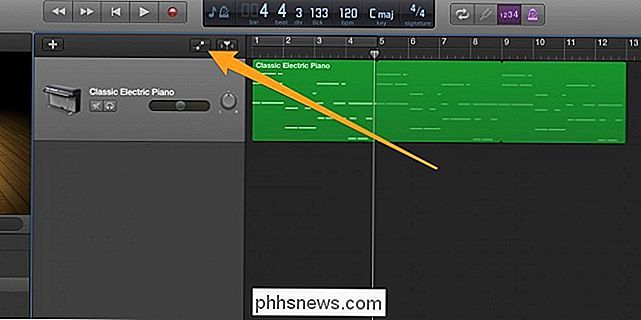
Je loops worden donker en je ziet nu een vervolgkeuzevenster met alle verschillende opties die je kan voor elk instrument automatiseren. We beginnen met het automatiseren van het volume van de track.
Let op: als u nieuwe loops wilt toevoegen of bestaande wilt bewerken, moet u de automatiseringseditor uitschakelen door nogmaals op de knop te klikken.
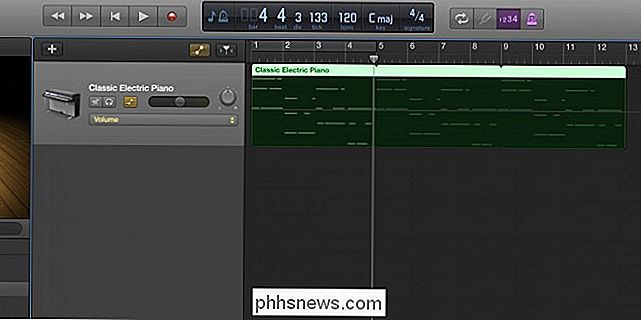
Start door Command ingedrukt te houden ergens in de trackregio klikken, waardoor een nieuw punt wordt gecreëerd. U kunt nieuwe punten maken door met de Command te klikken en bestaande punten te slepen met uw muis. Door hellingen tussen punten te maken, kunt u het volume automatisch aanpassen terwijl de track wordt afgespeeld, waardoor een fade-in of een fade-outeffect ontstaat. Met scherpe druppels kunt u bepaalde delen van een nummer effectief dempen.
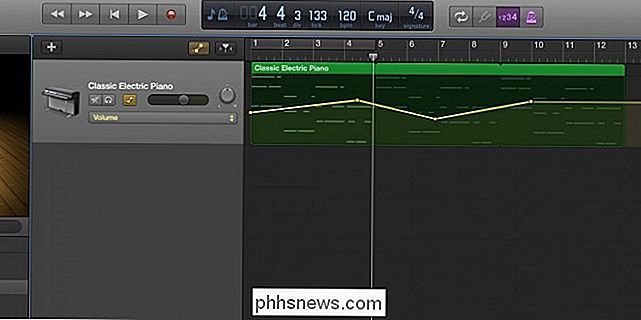
Als u op het vervolgkeuzemenu klikt, ziet u een lijst met de opties die u kunt automatiseren.
De basisopties voor elk instrument zijn Volume, Pan, Echo en Reverb. Het volume regelt hoe hard een nummer is, Pan verschuift het geluid van een nummer naar één oor, en Echo en Reverb lijken erg op een belangrijk verschil: een echo op een nummer verschilt van het originele nummer, bijna zoals het nummer werd gekopieerd en vertraagd voor een korte tijd, en een nagalm op de track is een zeer korte echo die samen klinkt met de originele track.
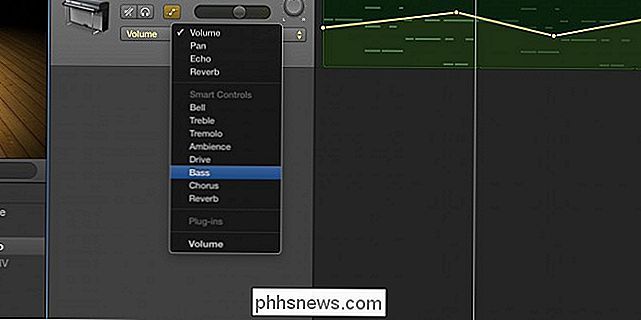
De sectie "Smart Controls" van de opties varieert van instrument tot instrument. De opties voor het configureren van de drums zijn bijvoorbeeld compleet anders dan die van de piano. Eigenlijk bieden de opties voor de drums een niveau van controle over de automatische drums van Apple die je anders niet zou hebben.
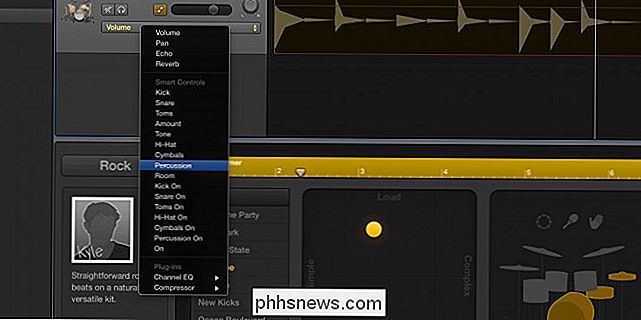
In dit voorbeeld begint het volume van de Hi-hats van de drum hoog en neemt langzaam af in de loop van de track . Je kunt elk stuk van de drum individueel bedienen, het volume aanpassen of elementen in- en uitschakelen.

De equalizer automatiseren
De ingebouwde Visual Equalizer (of EQ) is een zeer krachtig hulpmiddel en krijgt nog meer krachtig met de mogelijkheid om het te automatiseren. Als u de EQ nog niet hebt ingeschakeld, kunt u deze inschakelen door op een instrument te dubbelklikken en op de knop "EQ" te klikken.
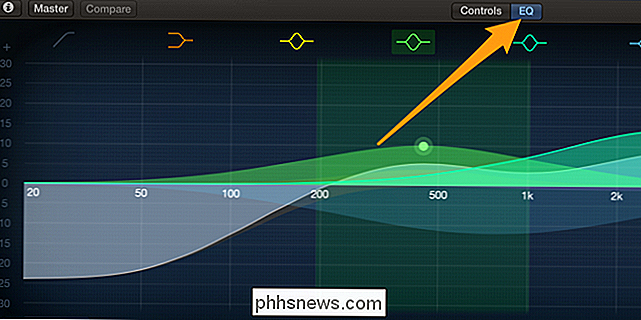
Nu de EQ is ingeschakeld, wordt deze weergegeven in de vervolgkeuzelijst voor de mogelijke automatiseringen, met een eigen uitbreidbaar menu. Dit menu bevat meer dan 30 opties om te automatiseren, maar je zult er maar een paar gebruiken. Je kunt de EQ naar eigen inzicht configureren, en alles wat je niet automatiseert, blijft hetzelfde gedurende de hele track.
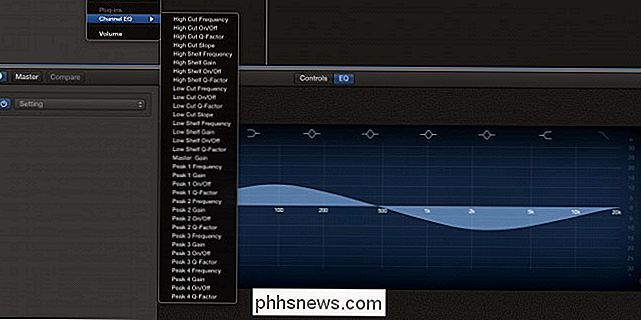
De EQ heeft een hoge en een lage schap, een hoge en lage cutoff en 4 pieken. Voor elk hiervan kunt u de frequentie automatiseren, die de horizontale positie op de EQ regelt. Voor de schappen en pieken kun je de versterking regelen, die bepaalt hoeveel rustiger of luider die frequentie zal zijn. Je kunt elk punt in- en uitschakelen met de Aan / Uit-instelling, en je kunt zelfs de Q-factor regelen, die de dichtheid van de piek regelt, iets wat je niet kunt doen zonder automatisering in de Visual EQ.

De werkbalk Snelle toegang aanpassen in Office 2013
Het lint in Microsoft Office-toepassingen biedt toegang tot de meeste belangrijke opdrachten en opties, maar er is nog een functie die erg handig kan zijn als u de tijd om het aan te passen. De werkbalk Snelle toegang biedt met één muisklik toegang tot alle opdrachten die eraan zijn toegevoegd. Als u de werkbalk Snelle toegang in een Microsoft Office-toepassing zoals Word wilt aanpassen, klikt u op de pijl-omlaag aan de rechterkant van de werkbalk Snelle toegang en selecteert u " Meer opdrachten "in het vervolgkeuzemenu.

Waarom duurt het langer voordat een computer reageert op een onjuist wachtwoord versus een goede?
Hebt u ooit per ongeluk het verkeerde wachtwoord op uw computer ingevoerd en hebt u vastgesteld dat het even duurt om te antwoorden in vergelijking met het invoeren van de juiste? Waarom is dat? De SuperUser Q & A-post van vandaag biedt het antwoord op de vraag van een nieuwsgierige lezer. De vraag-en-antwoordsessie van vandaag komt tot ons dankzij SuperUser - een onderdeel van Stack Exchange, een gemeenschapsgedreven groep van Q & A-websites.



